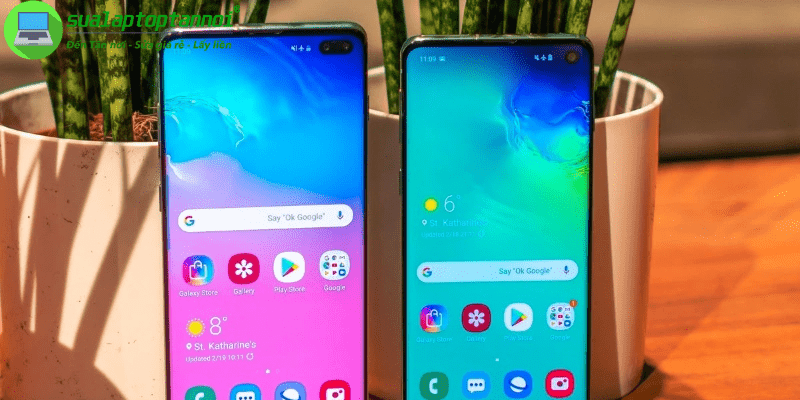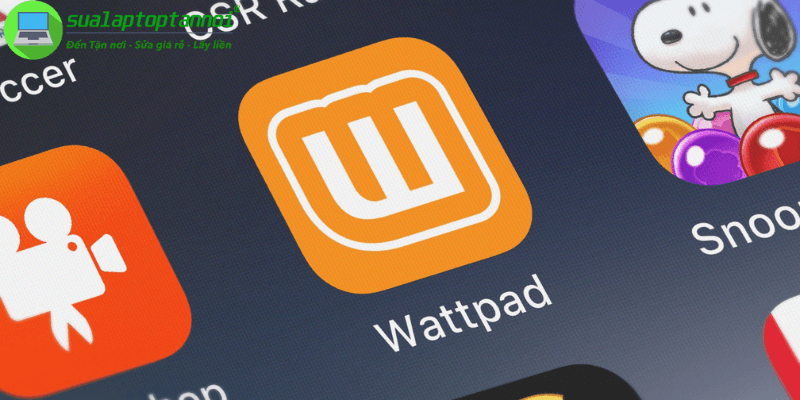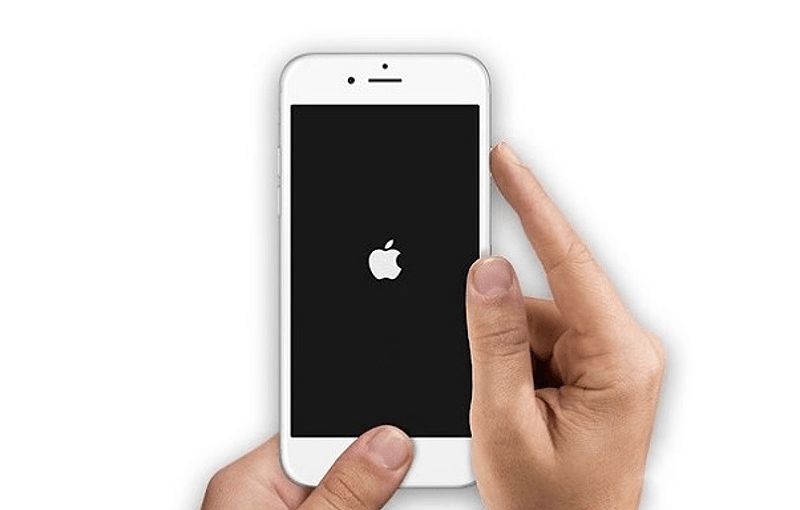Cách sửa iPhone không lên màn hình không quá phức tạp nếu bạn hiểu rõ nguyên nhân và cách khắc phục. Khi iPhone bỗng dưng đen màn hình, không hiển thị dù vẫn có âm thanh hoặc rung, có thể do pin cạn, lỗi phần mềm hoặc hư hỏng phần cứng. Trong bài viết này, chúng tôi sẽ hướng dẫn bạn từng bước kiểm tra và sửa lỗi iPhone không lên màn hình, từ những cách đơn giản như sạc pin, khởi động lại cho đến các biện pháp chuyên sâu hơn. Hãy cùng tìm hiểu để nhanh chóng đưa iPhone trở lại hoạt động bình thường!
Tại sao iPhone không lên màn hình? Nguyên nhân chính

Việc hiểu được lý do màn hình iPhone của bạn bỗng dưng tối đen là bước đầu tiên vô cùng quan trọng trong hành trình “cứu” chiếc điện thoại yêu quý. Đừng vội hoảng hốt – nhiều trường hợp màn hình đen thực chất chỉ là những vấn đề đơn giản mà bạn hoàn toàn có thể tự khắc phục tại nhà trong vòng vài phút. Hãy cùng tìm hiểu các nguyên nhân phổ biến nhất.
Sự cố về pin và quá trình sạc
Pin cạn kiệt là thủ phạm phổ biến nhất gây ra màn hình đen. Khi pin iPhone xuống mức quá thấp và bị bỏ quên một thời gian dài, máy có thể rơi vào trạng thái “sập nguồn sâu”. Lúc này, dù bạn cắm sạc vào, màn hình vẫn không sáng ngay lập tức mà cần thời gian để “hồi sinh”. Dấu hiệu nhận biết pin cạn kiệt sâu có thể là việc cắm sạc rất lâu mới thấy biểu tượng pin yếu. Pin lithium-ion khi bị cạn kiệt hoàn toàn cần thời gian để nạp lại năng lượng ban đầu, và việc không để pin cạn quá thường xuyên sẽ giúp kéo dài tuổi thọ pin.
Ngoài ra, vấn đề cũng có thể đến từ phụ kiện sạc. Cáp Lightning bị đứt ngầm bên trong, củ sạc không đủ công suất hoặc không phải hàng chính hãng đều có thể là nguyên nhân. Để nhận biết cáp hoặc củ sạc kém chất lượng, bạn có thể xem xét củ sạc có dấu hiệu gia công ọp ẹp hay không có logo MFi (Made for iPhone). Đôi khi chỉ cần đổi ổ cắm điện hoặc thử bộ sạc khác là vấn đề được giải quyết ngay lập tức. Đặc biệt, cổng sạc bị bẩn do bụi bẩn tích tụ cũng thường gây ra sự cố này. Thêm vào đó, việc vệ sinh cổng sạc định kỳ bằng dụng cụ phù hợp như bình xịt khí nén loại nhẹ hoặc chổi nhỏ mềm sẽ giúp phòng ngừa sự cố sạc.
Trục trặc hệ điều hành và phần mềm
Lỗi phần mềm là “thủ phạm số 2” khiến iPhone không lên màn hình. Hiện tượng treo máy (freeze) xảy ra khi hệ điều hành iOS gặp trục trặc – màn hình tối đen nhưng bên trong máy vẫn hoạt động. Đây là lý do tại sao đôi khi bạn vẫn nghe thấy tiếng chuông báo tin nhắn hoặc cuộc gọi dù màn hình không hiển thị gì. Sự cố này cho thấy sự khác biệt giữa lỗi phần mềm và lỗi phần cứng, khi lỗi phần mềm thường dễ khắc phục hơn.
Các nguyên nhân phổ biến gây ra lỗi phần mềm bao gồm: vừa cập nhật iOS mới nhưng quá trình cài đặt không hoàn chỉnh, sử dụng ứng dụng nặng gây treo máy, hoặc mở quá nhiều ứng dụng cùng lúc khiến RAM bị quá tải. RAM là bộ nhớ tạm thời giúp chạy các ứng dụng, việc mở nhiều ứng dụng cùng lúc có thể làm RAM bị quá tải, dẫn đến treo máy. Việc khởi động lại bắt buộc (Hard Reset) thường giải quyết được những vấn đề này, vì nó buộc hệ thống phải tắt và khởi động lại hoàn toàn, giống như “làm mới” bộ não của điện thoại.
Cách sửa iPhone không lên màn hình cơ bản với các bước đơn giản

Trước khi nghĩ đến việc chi tiền sửa chữa đắt đỏ, những giải pháp sau đây có thể giúp “hồi sinh” chiếc iPhone của bạn. Các cách sửa iPhone không lên màn hình này đã được chứng minh hiệu quả với hàng ngàn người dùng và hoàn toàn an toàn cho thiết bị. Quan trọng hơn, chúng cực kỳ đơn giản và không đòi hỏi bất kỳ kiến thức kỹ thuật đặc biệt nào.
Bước 1: Kiểm tra kỹ nguồn điện và quá trình sạc
Đầu tiên, hãy đảm bảo bạn đang sử dụng bộ sạc chất lượng. Lý tưởng nhất là dùng bộ sạc chính hãng Apple hoặc phụ kiện được chứng nhận MFi (Made for iPhone). Cáp sạc “rẻ tiền” thường là nguyên nhân chính gây ra sự cố sạc không vào. Việc sử dụng sạc chính hãng/MFi đảm bảo sự ổn định và an toàn cho thiết bị, tránh tình trạng sạc không đúng cách hoặc gây hư hỏng cho điện thoại.
Thử các bước sau:
- Thay đổi ổ cắm điện – đôi khi ổ cắm hiện tại không hoạt động tốt bằng cách thử sử dụng ổ cắm khác hoặc kiểm tra bằng thiết bị khác.
- Kiểm tra cổng sạc Lightning trên iPhone – nhẹ nhàng thổi hoặc dùng tăm bông KHÔ để loại bỏ bụi bẩn (tuyệt đối KHÔNG dùng vật kim loại).
- Cắm iPhone sạc và chờ ít nhất 30-60 phút – pin cạn kiệt hoàn toàn cần thời gian “hồi sinh”.
Nếu iPhone đang nhận sạc, bạn có thể cảm nhận máy hơi ấm lên hoặc rung nhẹ khi cắm cáp vào, dù màn hình vẫn chưa sáng. Đây là dấu hiệu tốt, cho thấy máy đang nạp năng lượng một cách bình thường.
Bước 2: Thực hiện Hard Reset (khởi động cứng)
Hard Reset là “liều thuốc thần kỳ” cho iPhone bị treo. Đây KHÔNG phải là factory reset nên đừng lo lắng về mất dữ liệu. Hard Reset chỉ buộc máy khởi động lại hoàn toàn, xóa sạch RAM và dọn dẹp các lỗi tạm thời của hệ điều hành, giúp hệ thống hoạt động mượt mà hơn.
Đối với người dùng iPhone 8 trở lên và các dòng SE mới, quy trình thực hiện Hard Reset bao gồm ba bước nhanh gọn:
- Nhấn và thả nhanh nút Tăng âm lượng.
- Nhấn và thả nhanh nút Giảm âm lượng.
- Nhấn và GIỮ nút Nguồn (nút bên) cho đến khi logo Apple xuất hiện trên màn hình.
Đối với iPhone 7 và 7 Plus, hãy nhấn và GIỮ đồng thời nút Giảm âm lượng và nút Nguồn cho đến khi logo Apple xuất hiện. Còn với iPhone 6s, SE (thế hệ 1) và đời cũ hơn, nhấn và GIỮ đồng thời nút Home và nút Nguồn cho đến khi logo Apple xuất hiện.
Đừng vội thả tay ngay cả khi màn hình vẫn đen – hãy kiên nhẫn giữ nút khoảng 20-30 giây cho đến khi logo quả táo hiện lên! Điều này đảm bảo rằng máy đã thực sự khởi động lại hoàn toàn.
Cách sửa iPhone không lên màn hình nâng cao khi Hard Reset không hiệu quả
Nếu đã thử sạc pin đầy đủ và Hard Reset nhưng màn hình iPhone vẫn không sáng lên, có thể vấn đề nằm sâu hơn trong hệ thống iOS. Đừng nản lòng – chúng ta còn một “vũ khí bí mật” nữa: sử dụng máy tính để can thiệp vào hệ điều hành. Bước này phức tạp hơn một chút nhưng vẫn hoàn toàn khả thi tại nhà.
Sử dụng iTunes/Finder để cập nhật iOS
Để thực hiện cách sửa iPhone không lên màn hình này, bạn cần:
- Một máy tính (Windows hoặc Mac)
- iTunes cài đặt sẵn (trên Windows hoặc macOS Mojave trở về trước)
- Hoặc Finder (trên macOS Catalina trở lên)
- Cáp Lightning chính hãng
Các bước thực hiện:
- Kết nối iPhone với máy tính.
- Đưa iPhone vào chế độ Recovery: thực hiện các tổ hợp phím giống như Hard Reset, nhưng tiếp tục giữ ngay cả sau khi logo Apple xuất hiện – cho đến khi thấy biểu tượng máy tính và cáp.
- Khi iTunes/Finder phát hiện iPhone trong chế độ Recovery, chọn “Cập nhật” (Update).
Recovery Mode là một chế độ đặc biệt cho phép máy tính giao tiếp với iPhone để cài đặt hoặc cập nhật phần mềm. Việc này giúp khắc phục các lỗi phần mềm mà không cần xóa dữ liệu trên thiết bị. iTunes/Finder sẽ tải về phiên bản iOS mới nhất và cài đặt lại hệ điều hành, giữ nguyên dữ liệu của bạn.
Lưu ý quan trọng về tùy chọn Khôi phục (Restore)
CẢNH BÁO: “Khôi phục” sẽ xóa sạch toàn bộ dữ liệu trên iPhone của bạn. Chỉ thực hiện nếu bạn đã sao lưu hoặc chấp nhận mất hết dữ liệu. Restore là lựa chọn cuối cùng khi Update thất bại hoặc khi bạn muốn “làm sạch” hoàn toàn máy.
Restore sẽ đưa máy về trạng thái xuất xưởng, xóa mọi dữ liệu và cài đặt lại hoàn toàn hệ điều hành iOS. Đảm bảo máy tính có kết nối internet ổn định khi thực hiện bước này, vì quá trình sẽ tải về bản iOS mới nhất tương thích với thiết bị của bạn. Sau khi Restore hoàn tất, bạn sẽ cần cài đặt lại toàn bộ ứng dụng và khôi phục dữ liệu từ bản sao lưu iCloud hoặc iTunes.
Khi nào nên mang máy đến trung tâm sửa chữa?

Dù các phương pháp tự sửa tại nhà rất hiệu quả, nhưng vẫn có những trường hợp cần đến sự giúp đỡ chuyên nghiệp. Đừng cố “mổ xẻ” iPhone nếu không có kinh nghiệm – bạn có thể vô tình làm hỏng nặng hơn.
Dấu hiệu của vấn đề phần cứng nghiêm trọng
Hãy tìm đến trung tâm sửa chữa nếu:
- Đã thử tất cả các bước trên nhưng iPhone vẫn không lên màn hình.
- iPhone bị rơi mạnh hoặc vào nước trước khi xảy ra sự cố.
- Màn hình từng xuất hiện những dấu hiệu bất thường như sọc, đốm màu, hoặc chảy mực.
- Máy nóng bất thường khi sạc hoặc khi đang tắt.
Các tình huống này thường chỉ ra lỗi phần cứng như màn hình hỏng (LCD/OLED), cáp nối lỏng hoặc đứt cáp màn hình với bo mạch, lỗi chip trên mainboard, hoặc lỗi IC nguồn. Việc chẩn đoán và sửa chữa các lỗi này đòi hỏi kỹ thuật viên chuyên nghiệp với dụng cụ chuyên dụng, không nên tự ý tháo máy tại nhà.
Lựa chọn dịch vụ sửa chữa đáng tin cậy
Khi cần sửa chữa chuyên nghiệp, hãy ưu tiên:
- Trung tâm bảo hành ủy quyền của Apple (AASP) nếu máy còn bảo hành. AASP sử dụng linh kiện chính hãng và tuân thủ quy trình sửa chữa chuẩn Apple.
- Các cửa hàng uy tín với đội ngũ kỹ thuật viên có kinh nghiệm. Chọn những địa chỉ đã được nhiều người tin dùng và có đánh giá tốt.
- Nơi có quy trình minh bạch, giải thích rõ vấn đề và chi phí. Hãy hỏi rõ về quy trình kiểm tra, chi phí dự kiến và thời gian sửa chữa trước khi đồng ý.
- Sử dụng linh kiện chính hãng hoặc tương đương chất lượng cao. Đảm bảo máy sẽ hoạt động ổn định sau khi sửa chữa.
- Có chế độ bảo hành rõ ràng sau sửa chữa. Điều này giúp bạn yên tâm hơn trong trường hợp sự cố tái diễn.
Hãy đọc đánh giá từ khách hàng trước để có cái nhìn khách quan về chất lượng dịch vụ của cửa hàng sửa chữa bạn định chọn, tránh những dịch vụ kém chất lượng.
Kết luận
Tóm lại, khi gặp tình trạng iPhone không lên màn hình, đừng quá hoảng sợ. Hãy bình tĩnh thử các cách sửa iPhone không lên màn hình cơ bản sualaptoptannoi đã hướng dẫn như kiểm tra sạc và thực hiện Hard Reset trước tiên. Nếu không hiệu quả, hãy thử cập nhật iOS qua iTunes/Finder. Việc xác định đúng nguyên nhân giúp bạn chọn đúng giải pháp, tiết kiệm thời gian và có thể cả chi phí. Khi đã thử hết mọi cách mà màn hình vẫn không sáng, đó là lúc nên tìm đến trung tâm sửa chữa chuyên nghiệp để được hỗ trợ.